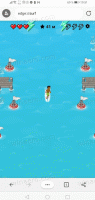Geöffnete Fenster mit ALT+TAB in Windows 10 ausblenden
Vor kurzem haben wir geheime versteckte Optionen überprüft, mit denen Sie die Transparenz des Alt+Tab-Dialogs in Windows 10 optimieren können. In diesem Artikel erfahren Sie, wie Sie im Alt+Tab-Dialog geöffnete Fenster ausblenden, während Sie sie in der Alt+Tab-Benutzeroberfläche durchlaufen. Hier ist, wie es gemacht werden kann.
Werbung
In Windows 10 ist es möglich, den Alt+Tab-Dialog beim Wechseln zwischen den Hintergrundfenstern nicht anzuzeigen. Wenn diese Funktion aktiviert ist, wird Alt+Tab auf einem leeren Desktop mit Symbolen angezeigt und es wird kein einziges Hintergrundfenster geöffnet, das Sie ablenkt. Dies kann mit einem einfachen Registry-Tweak erfolgen.
- Offen Registierungseditor.

- Gehen Sie zum folgenden Registrierungsschlüssel:
HKEY_CURRENT_USER\SOFTWARE\Microsoft\Windows\CurrentVersion\Explorer
Tipp: Siehe So springen Sie mit einem Klick zum gewünschten Registrierungsschlüssel.
- Erstellen Sie hier einen neuen Unterschlüssel namens MultitaskingView.

- Unter dem MultitaskingView Unterschlüssel, erstellen Sie einen neuen Unterschlüssel namens AltTabViewHost.

- Unter dem AltTabViewHost Unterschlüssel, erstellen Sie einen neuen 32-Bit-DWORD-Wert und benennen Sie ihn Hintergrund. Notiz: Auch wenn Sie 64-Bit-Windows verwenden, müssen Sie noch einen 32-Bit-DWORD-Wert erstellen.


Setzen Sie seine Wertdaten auf 1.
1 - Hintergrundfenster ausblenden.
0 oder den Hintergrundwert löschen - bedeutet das Standardverhalten mit auf dem Desktop sichtbaren Fenstern.
Im folgenden Beispiel habe ich es auf 1 gesetzt:
Dies ist die Standarddarstellung und das Standardverhalten des Alt+Tab-Dialogs:
Und so sieht es aus, wenn die Wertdaten von "Wallpaper" auf 1 gesetzt sind:
Verwenden Sie Winaero Tweaker
Wenn Sie die Bearbeitung der Registrierung vermeiden möchten, können Sie Winaero Tweaker. Es ermöglicht die Anpassung aller genannten Einstellungen über eine benutzerfreundliche Oberfläche.

Sehen Sie sich das folgende Video an, um diese Optimierung in Aktion zu sehen:
Tipp: Du kannst abonniere unseren YouTube-Kanal.
Das ist es.